Ver o erro “Não foi possível estabelecer uma conexão segura” no WordPress pode ser frustrante. Esse erro comum geralmente ocorre quando você tenta instalar ou atualizar um plugin ou tema do diretório oficial do WordPress.org.
Em nossa experiência, compreender as possíveis causas do erro é a primeira etapa para solucioná-lo.
Portanto, neste artigo, começaremos explicando claramente os motivos por trás da mensagem de erro. Depois disso, forneceremos soluções simples para corrigir o erro de conexão segura no WordPress.
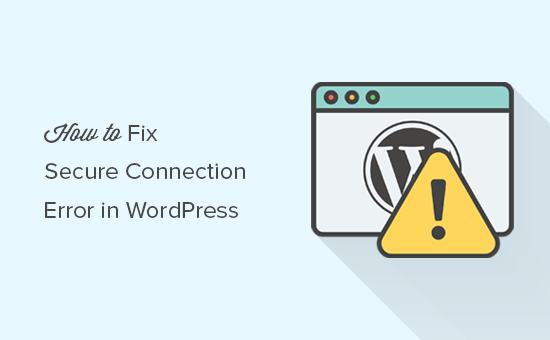
Quais são as causas do erro Unable to Establish Secure Connection no WordPress?
O WordPress vem com um sistema integrado para gerenciar atualizações. Esse sistema verifica regularmente se há atualizações e mostra notificações para que você instale atualizações de plugins e temas.
No entanto, ele precisa se conectar ao site WordPress.org para verificar se há atualizações ou instalá-las. Devido a alguma configuração incorreta em seu servidor de hospedagem do WordPress, seu site pode não conseguir se conectar ao site WordPress.org.
Isso resultará em um erro de conexão segura, e você verá uma mensagem de erro como esta:
An unexpected error occurred. Something may be wrong with WordPress.org or this server’s configuration. If you continue to have problems, please try the support forums. (WordPress could not establish a secure connection to WordPress.org. Please contact your server administrator.) in /home/username/public_html/wp-admin/includes/update.php on line 122 |
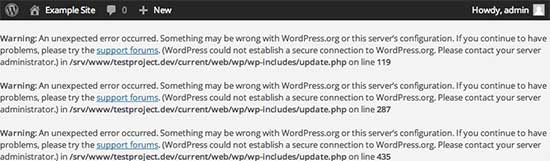
Dito isso, vamos ver como corrigir facilmente o erro de conexão segura no WordPress.
Correção do erro de conexão segura no WordPress
Há várias maneiras de corrigir o erro de conexão segura inesperada no WordPress. Você pode tentar uma das seguintes soluções com base em sua situação.
Problemas relacionados à hospedagem e ao servidor
Se o seu servidor de hospedagem compartilhada estiver sofrendo um ataque DDoS, é provável que a conexão com o WordPress.org tenha um tempo limite, causando o erro de conexão segura.
Nesse caso, você pode aguardar alguns minutos e tentar novamente. Se o erro persistir, será necessário entrar em contato com a equipe de suporte do provedor de hospedagem na Web.
Problema de conectividade de servidor em nuvem ou VPS
Se você estiver em um servidor em nuvem ou em uma hospedagem VPS, é possível que seu servidor não consiga se conectar ao WordPress.org devido a alguns problemas de DNS.
Nesse caso, você pode apontar seu servidor diretamente para os servidores do WordPress.org. Você precisará se conectar ao seu servidor usando SSH.
SSH é a abreviação de secure shell, que é um protocolo criptografado que permite que você se conecte ao seu servidor usando ferramentas de linha de comando.
Os usuários do Windows podem usar uma ferramenta chamada PuTTy, enquanto os usuários do macOS e do Linux podem usar o aplicativo de terminal.
Você precisará das credenciais de login da conta com acesso ao shell da sua conta de hospedagem. Você pode obter essas informações no painel do cPanel da sua conta de hospedagem ou perguntar ao seu provedor de servidor de hospedagem na Web.
No terminal, você pode se conectar ao seu servidor da seguinte forma:
1 | ssh username@example.com |
Não se esqueça de substituir “username” pelo seu próprio nome de usuário e “example.com” pelo seu próprio nome de domínio.
Uma vez conectado, você precisa executar o seguinte comando:
1 | sudo nano /etc/hosts |
Isso abrirá um arquivo, e você precisará adicionar o seguinte código na parte inferior do arquivo:
1 | 198.143.164.251 api.wordpress.org |
Agora você pode salvar suas alterações e sair do editor. Visite seu site do WordPress para ver se isso resolveu o erro.
Como corrigir o erro de conexão segura do WordPress no host local
Se você estiver executando o WordPress em seu próprio computador (localhost), talvez não tenha a extensão cURL ativada para PHP. Essa extensão é necessária para acessar o WordPress.org para atualizações.
Você precisará editar o arquivo php.ini em seu computador. Esse arquivo geralmente está localizado na pasta PHP de sua pasta MAMP, XAMPP ou WAMP.
Se você estiver em um computador com Windows, procure a seguinte linha:
1 | ;extension=php_curl.dll |
Os usuários de Mac e Linux devem procurar essa linha:
1 | ;extension=curl.so |
Agora você precisa remover o ponto e vírgula antes do texto para ativar a extensão. Não se esqueça de salvar seu arquivo php.ini.
Por fim, não se esqueça de reiniciar o servidor Apache para que as alterações tenham efeito.
Verifique as portas abertas em seu firewall
Se a extensão cURL estiver instalada corretamente em seu servidor local, a próxima etapa é verificar o firewall de sua conexão com a Internet.
O firewall do seu computador pode estar bloqueando as conexões de saída do servidor local para o WordPress.org. Se você estiver usando o Windows, pressione o botão Iniciar e procure por “Firewall do Windows”. Os usuários de Mac podem encontrar as configurações do firewall em Configurações do sistema ” Rede ” Firewall.
Você precisa adicionar o Apache aos programas permitidos do firewall e permitir conexões de entrada e saída.
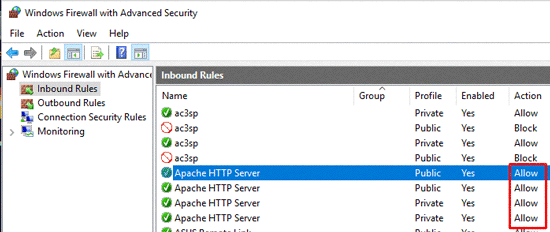
Você precisará reiniciar o Apache para que as alterações tenham efeito.
Esperamos que este artigo tenha ajudado você a resolver o erro de conexão segura do WordPress. Talvez você também queira ver nosso guia passo a passo definitivo de segurança do WordPress para iniciantes e nossa seleção especializada dos melhores plug-ins do Twitter para WordPress.
Se você gostou deste artigo, inscreva-se em nosso canal do YouTube para receber tutoriais em vídeo sobre o WordPress. Você também pode nos encontrar no Twitter e no Facebook.





samaneh
hey guys
whenever I want to search a new plugin in my wordpress dashboard i see this error and it doesn’t list any plugins there, what can I do?
“An unexpected error occurred. Something may be wrong with WordPress.org or this server’s configuration. If you continue to have problems, please try the support forums.”
WPBeginner Support
If the method in this guide does not work for you, we would recommend reaching out to your hosting provider to ensure there are no errors on their end.
Admin
Barnaby
I actually had to remove the ‘66.155.40.202 api.wordpress.org’ from /etc/hosts/ to make it work (it must have been there from an old wordpress project)
WPBeginner Support
Thanks for sharing what worked for you
Admin
Jon Curtis
Another reason one can get this error is when WP_HTTP_BLOCK_EXTERNAL is set in wp-config.
I had set this in order to work on a local server while offline, and needed to stop WP from timing out and slowing the site down. But then forgot to turn it back on when I got back online.
WPBeginner Support
Thanks for sharing that for those who may have added this and are looking for other reasons for this error.
Admin
Zubayr Ahmed
Sir, in my php.ini there is no file as “;extension=php_curl.dll or extension=php_curl.dll” what should I do?
WPBeginner Support
You would want to ensure php_curl is installed and if it is, you would want to try the other recommendations in the article
Admin
Neel
I simply changed the php version to second latest in the cpanel and it seems to have worked out..
no other changes made
WPBeginner Support
Your host may have made some automatic changes when updating your php but thank you for sharing what worked for you
Admin
Bipul
Thank you for the post , WP new API IP is 198.143.164.251, so it might be 198.143.164.251 api.wordpress.org
WPBeginner Support
Thank you for sharing that IP should someone have trouble
Admin
Anisur Rahman
Thank you so much brother for sharing the updated API IP, Now solved the issue, that was a headache for me. Thanks once again.
Wayne Mwandi
Thank you kind Sir. This was extremely helpful.
Sankacoffee
Beware, the IP for api.wordpress.org is not correct anymore, anyone having this problem, just write “ping api.wordpress.org” in the console and take the IP from the results of your ping.
WPBeginner Support
Thank you for letting us know that they updated their IP, we’ll certainly look into clarifying the IP in our article
Admin
Akin
Please I have tried everything you mentioned above but still receiving same error message. I installed wpV4.9.8 on windows 8.1. What do I do?
Vivek
Hello ,
First thanks for sharing post. I have done all steps you given but thereafter my wordpress on localhost giving same error. any other step remaining.
I install wordpress 4.9.0 on windows 8.1
Thanks
Aqib
I have read https://www.wpbeginner.com/wordpress-security/ this guide of your in which you mentioned that username must not be admin for security purposes but username is easy to identify by clicking on author name.
So, keeping the username as admin doesn’t cause any security risk as new username is also identifiable
WPBeginner Support
Hi Aqib,
Many common malware installation hacks use commonly used user names in order to break into your website. Username admin is on top of their automated scripts. You are right there are other attempts that try to guess usernames, here is how to discourage brute force by blocking author scans in WordPress.
Admin